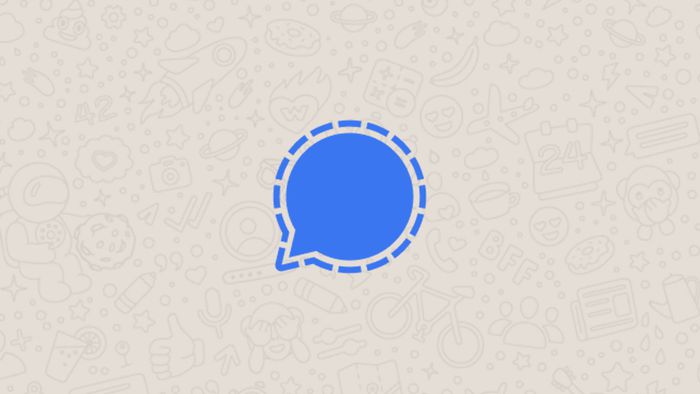
O Signal (Android | iOS) se tornou popular após o WhatsApp fazer mudanças importantes nas configurações de privacidade de seus usuários. Porém, assim como outros mensageiros gratuitos, o aplicativo também possui a versão web, que conta com criptografia de ponta a ponta e, além das funcionalidades tradicionais, como enviar mensagens e arquivos e fazer ligações, ainda é possível enviar mensagens que se autodestroem. Veja o passo a passo para usar o Signal no PC.
- Como usar o Signal para fazer chamadas de vídeo
- Como transferir grupos do WhatsApp para o Signal
- Como editar o seu perfil no Signal
Como baixar e usar o Signal na versão web
Passo 1: baixe o Signal (Windows | macOS); após o download execute o programa; irá abrir uma tela com um QR Code;
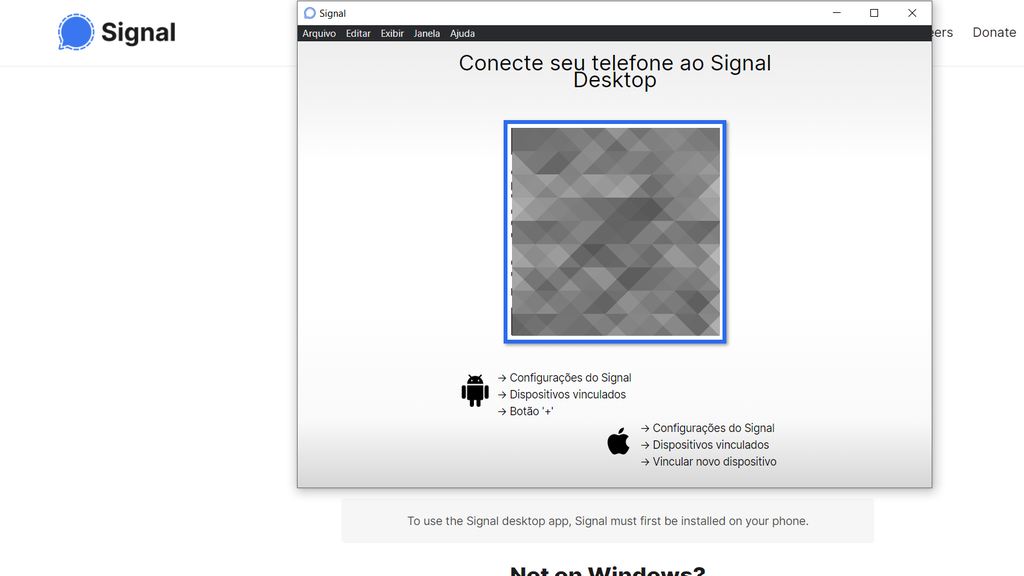
Passo 2: abra o Signal no seu celular, acesse as “Configurações” do aplicativo e entre em “Dispositivos vinculados”;
–
Podcast Canaltech: de segunda a sexta-feira, você escuta as principais manchetes e comentários sobre os acontecimentos tecnológicos no Brasil e no mundo. Links aqui: https://canaltech.com.br/360/
–
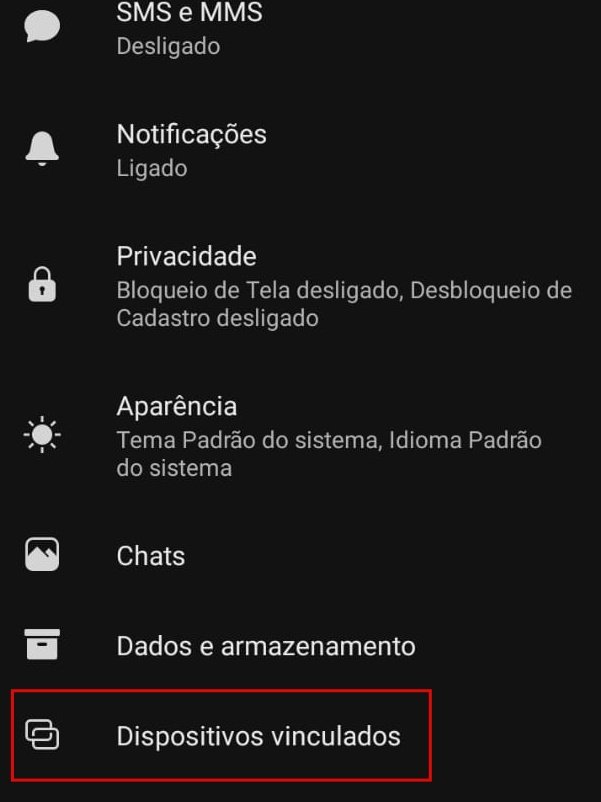
Passo 3: toque no ícone de “+” para ler o QR Code;
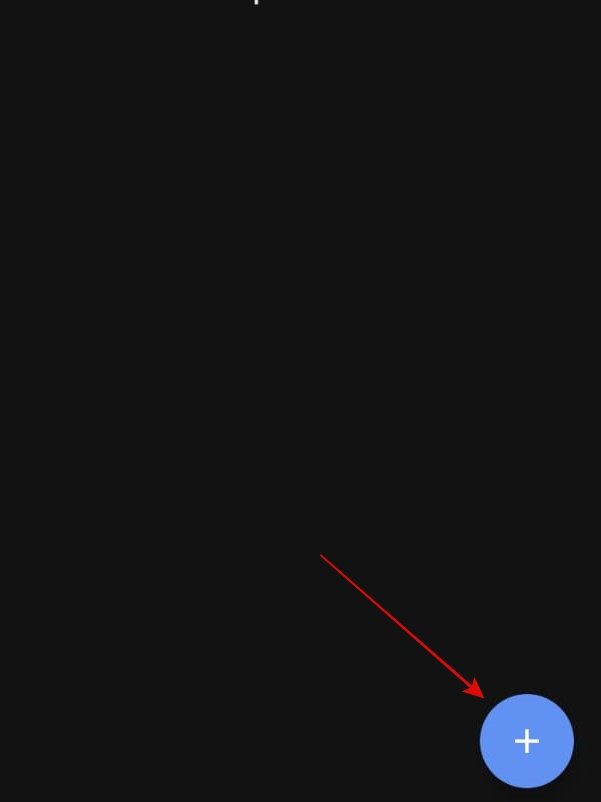
Passo 4: toque em “Vincular dispositivo”;
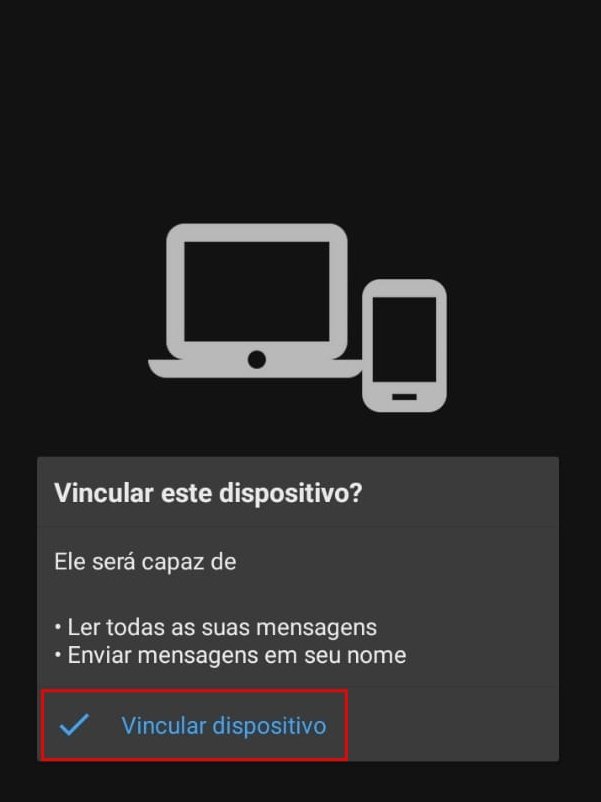
Passo 5: defina um nome para o dispositivo;
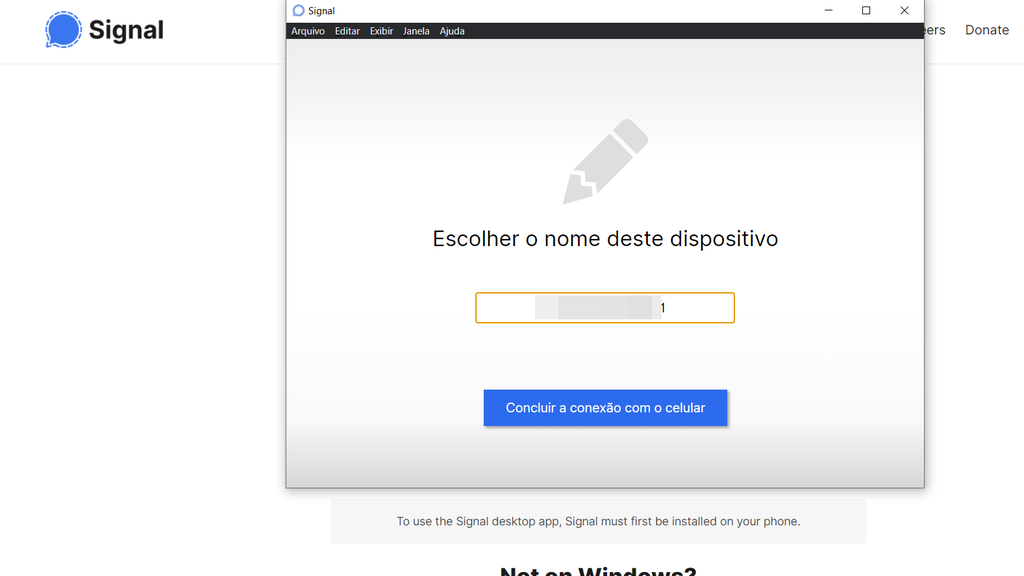
Passo 6: serão sincronizados os seus contatos e conversas no aplicativo do Signal. O visual é bem semelhante a outros mensageiros, como Telegram e WhatsApp;
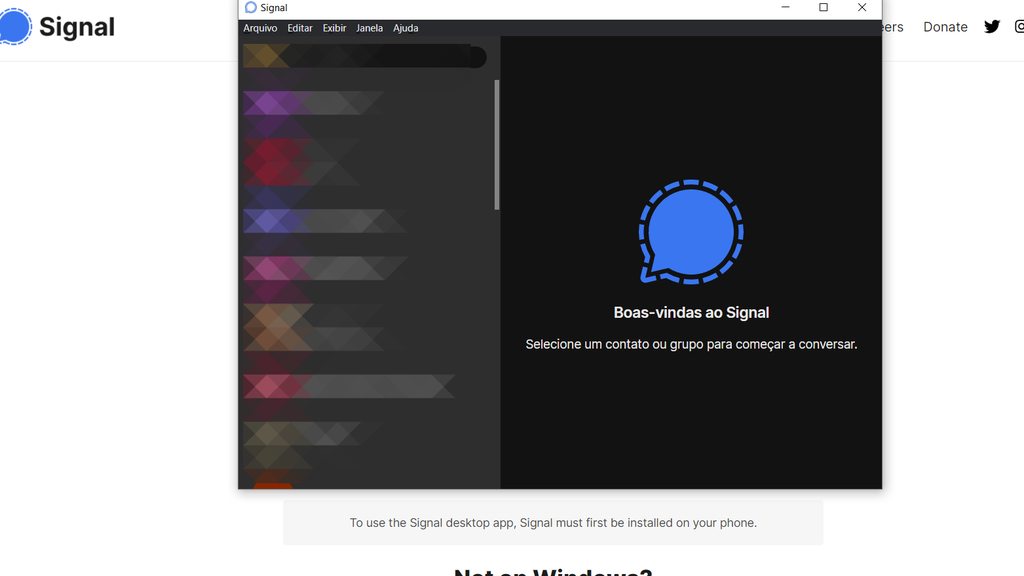
Pronto! Agora você já sabe como utilizar o Signal no seu computador.
Trending no Canaltech:
- Meteorito achado na Suécia veio de “bola de fogo” que tinha mais de 9 toneladas
- WhatsApp agora deixa você importar de figurinhas animadas de outros aplicativos
- Japão pede que China pare de fazer teste anal de COVID-19 em cidadãos japoneses
- Redmi Note 10 tem ficha técnica vazada dias antes do lançamento
- Samsung busca fabricantes de celulares interessadas no zoom do Galaxy S21 Ultra
Fonte: Canaltech
